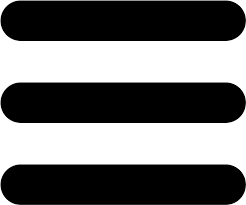История одного портрета
Однажды ко мне в фотостудию пришла девушка с огненным цветом волос, звали ее Ирина. Предварительно мы с ней договаривались сделать портрет и я понимал, что хочу сделать фотографию в теплых тонах, с достаточно контрастным светом. Световую схему я планировал использовать простую из трех источников света и фоном из искусственного бархата, в отличие от бумажного фона его фактура неоднородна. Вот, что у нас получилось:

.jpg)
Вот такие настройки я выставил на фотоаппарате и стал выставлять световую схему.

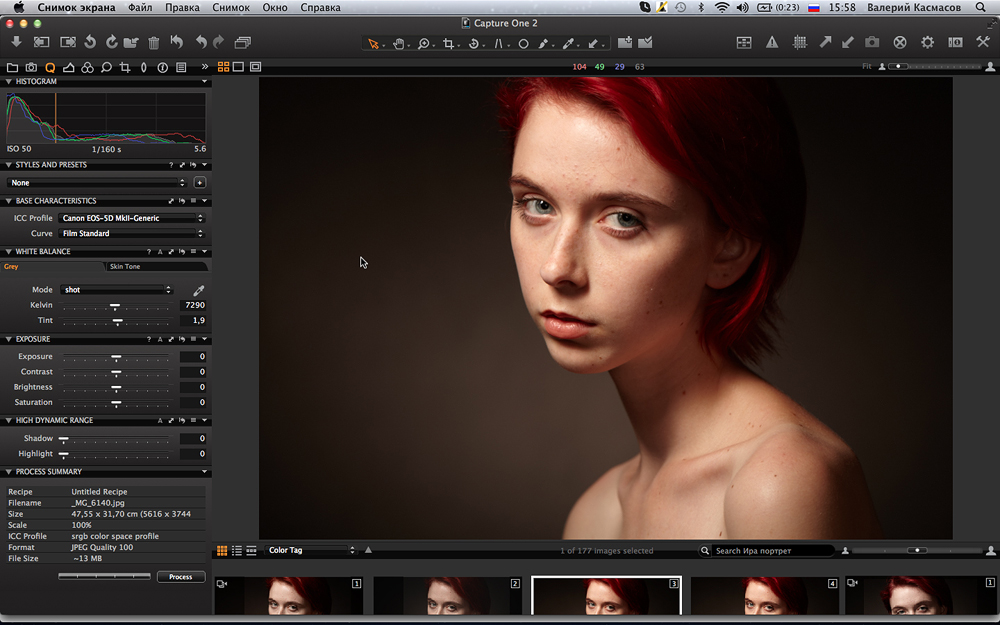
При конвертации файла мы:
.jpg)
А вот такая картинка у нас получилась после нашей конвертации и мы открываем ее в программе Photoshop для дальнейшей обработки:
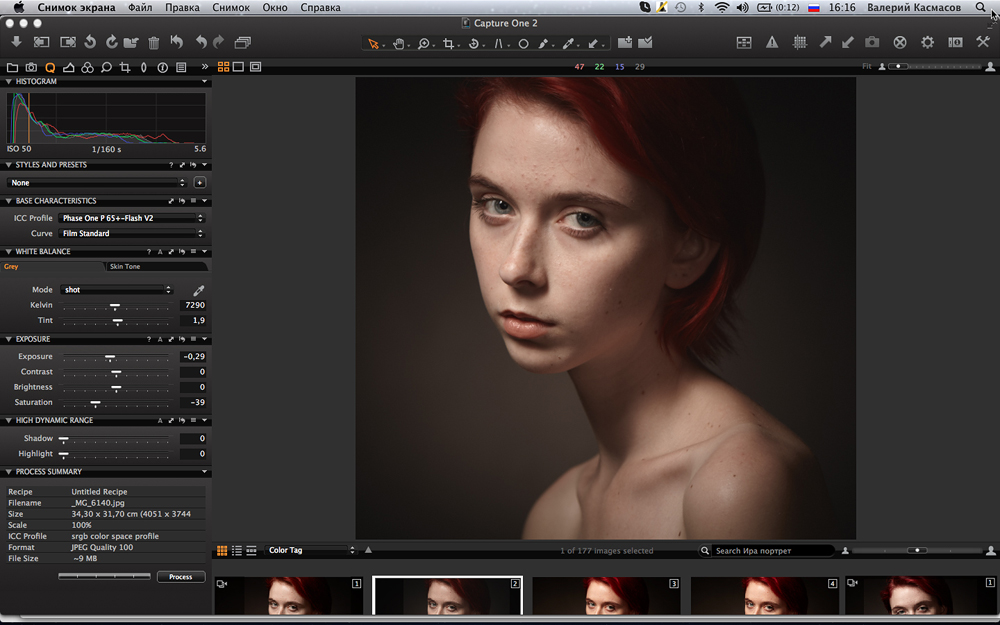
Наш финальный кадр выглядит так, обработка заняла около 30 мин, давайте рассмотрим послойно, что на каком слое мы делали:
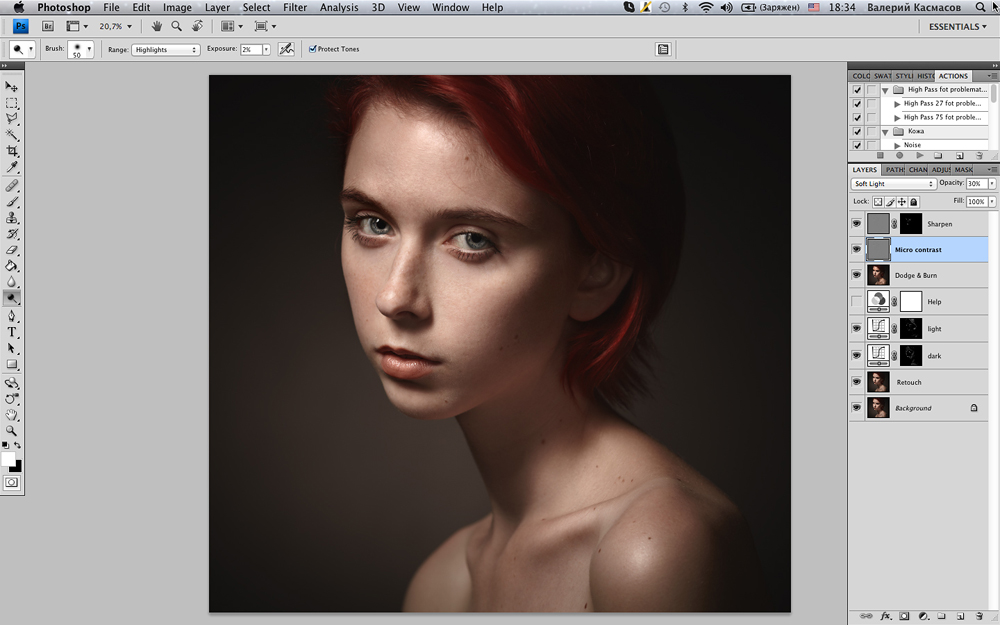
Начнем снизу вверх. На слое Retouch мы с помощью лечащей кисти (Healing Brush) убираем мелкие прыщики, родинки, один словом делаем ретушь. Три последующих слоя нам нужны для тоновой коррекции. На слое dark мы по черной маске протираем белой кистью (Brush), с 13% прозрачностью, там где нам нужно затемнить, а на слое light соответственно высветлить. Что нам нужно затемнить, а что высветлить? Для того, что бы нам стало легче увидеть это мы создаем вспомогательный слой Help. Создаем корректирующий слой Микширование каналов (Channel Mixer), ставим галочку Monochrome, изображение становится черно-белое. Затем сдвигаем ползунок красного канала влево до тех пор пока изображение не станет черным, а ползунок зеленого канала сдвигаем вправо до тех пор пока суммарное значение Total не приблизится к 100%. Мы получили черно-белое изображение, где проявились все наши пятна на кожи, круги под глазами и т д. для нашей тоновой коррекции и дополнительной прорисовки. Вот так это выглядит:
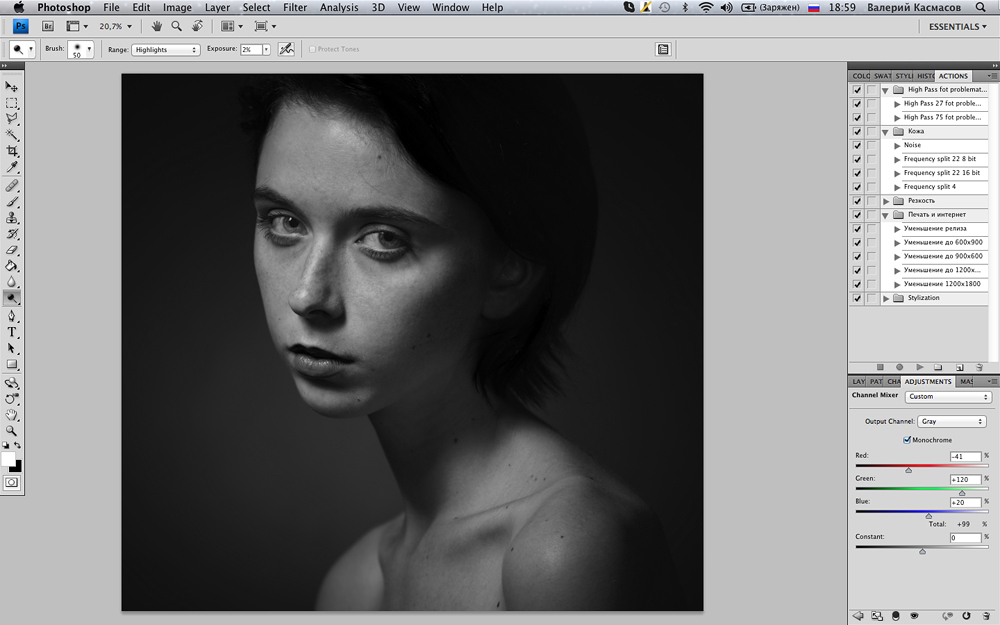
А вот то, что получилось у нас после того, как мы сделали тоновую коррекцию:
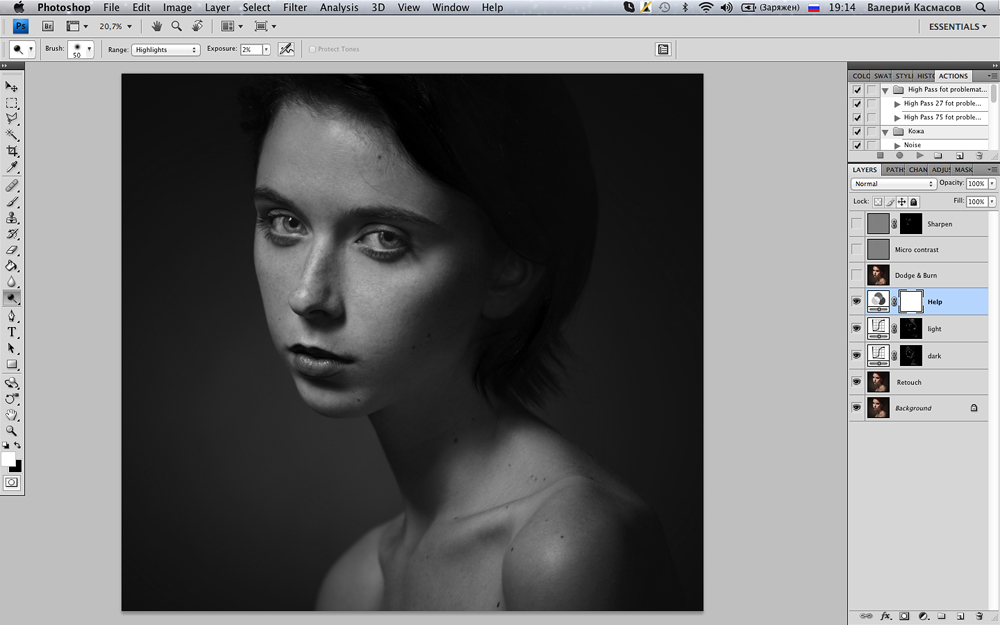
Маска слоя dark:
.jpg)
Маска слоя Light:
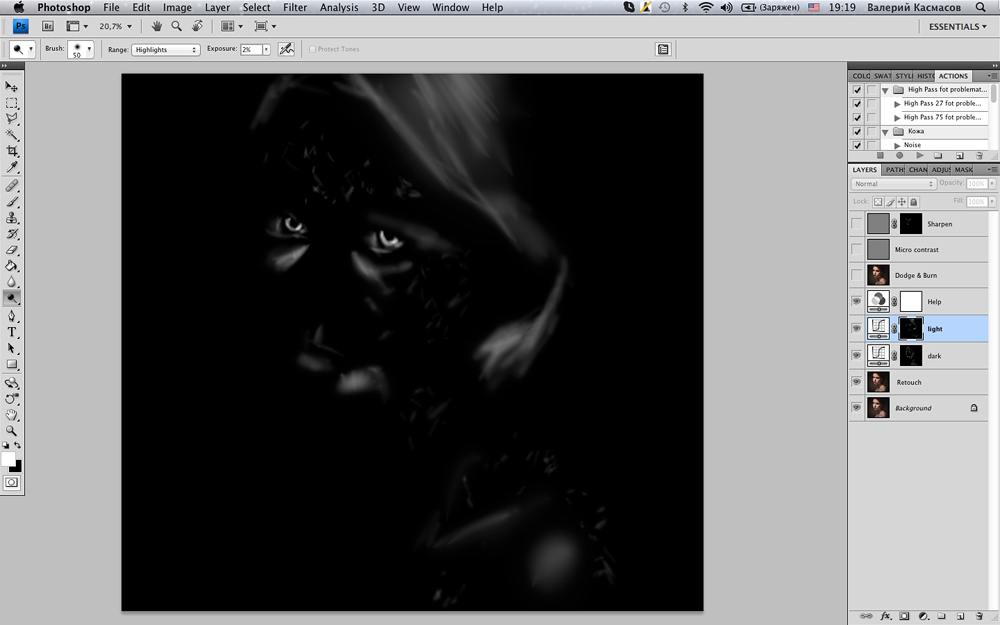
Как вы видите я выровнял тон кожи и немного проработал объем на глазах, губах и волосах. Ну вот больше нам слой Help не нужен и мы можем его отключить или просто удалить.
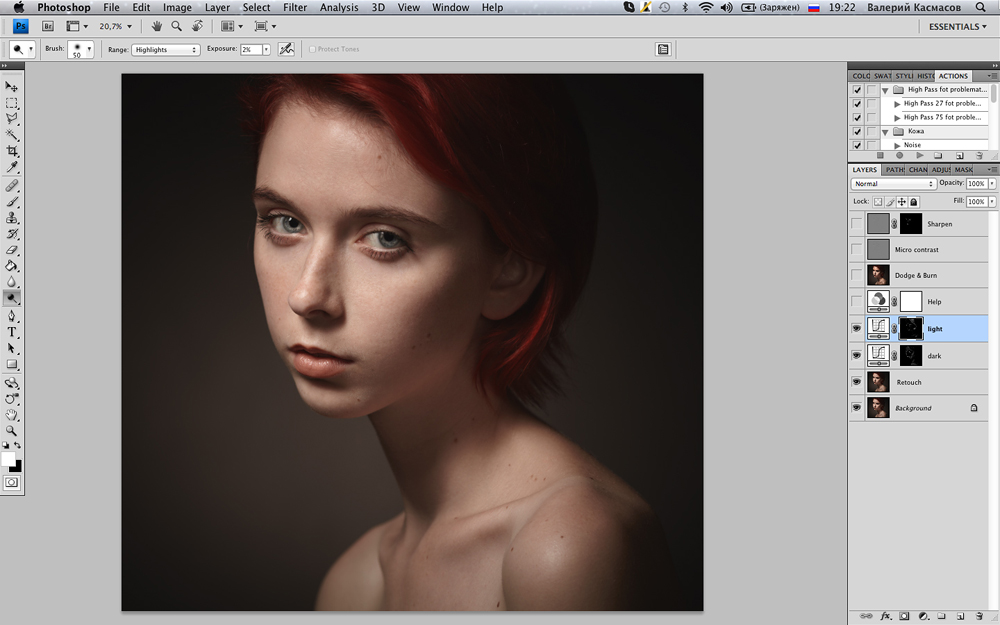
Слой Dodge&Burn тоже нам нужен для тоновой коррекции и проработки дополнительного обьема. Для того чтобы его создать мы сливаем все видимые слои (сокращение клавиш для Mac - Alt+Shift+Cmd+E или Alt+Shift+Ctrl+E для Windows), меняем режим наложения на Свечение (Luminosity) и начинаем затемнять по этому слою с помощью инструмента Dodge, а высветлять с помощью инструмента Burn. Инструментом Dodge мы работаем по теням (Shadows) со значением экспозиции (Exposure) 1-5%, инструментом Burn работаем по бликам (Highlights) со значением экспозиции (Exposure) 1-5%. После этого наша картинка становится более выразительная:
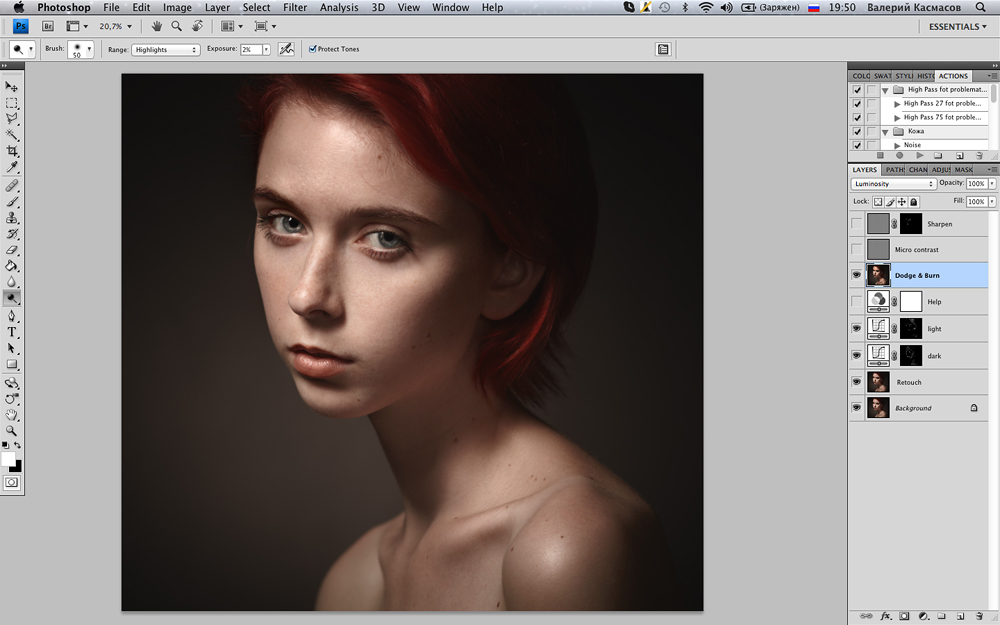
Ну вот мы почти и закончили, осталось пару маленьких штрихов. Мы опять сливаем все видимые слои, используем фильтр High Pass и меняем режим наложения на Мягкий свет (Soft Light), а Прозрачность (Opacity) уменьшаем до 30%. Вот таким незамысловатым способом мы создаем слой Micro contrast, для увеличения микроконтраста, значением прозрачности вы можете немного поэкспериментировать, т. к. на разных изображениях нужен разный микроконтраст, на каком-то хватит и 10%, а на другом и 40% будет мало. Далее копируем слой Micro contrast (Cmd+J или Ctrl+J), меняем режим наложения на Линейный свет (Linear light), Прозрачность (Opacity) возвращаем на 100%, создаем черную маску и белой кистью протираем там, где нам нужно увеличить резкость как правило это глаза, губы и т.д. Ну вот и все, в результате мы получили вот такой портрет:
В г. Краснодаре провожу занятия на данный момент по трем курсам.